

发布时间:2022-06-07 11: 18: 14
品牌型号:拯救者R7000
系统:Windows 10
软件版本:Camtasia 2021
随着疫情的蔓延和持续,很多学生选择居家学习线上课程,录制微课视频的需求也逐渐增多,有很多人会选择用win自带录屏软件进行录屏。对于win自带录屏怎么用,win10自带录屏怎么没声音两个问题,本文会为大家一一进行解答。
如果你有录制微课、录制在线会议和录制游戏解说视频的需求,你第一个想到的录屏软件会是什么?如果你是windows系统用户,大概率会想到系统自带的录屏功能。那么,win自带录屏功能应该如何使用?
1、首先,按下快捷键“win+G”弹出录屏界面。单击录制按钮,即可进行电脑录屏。
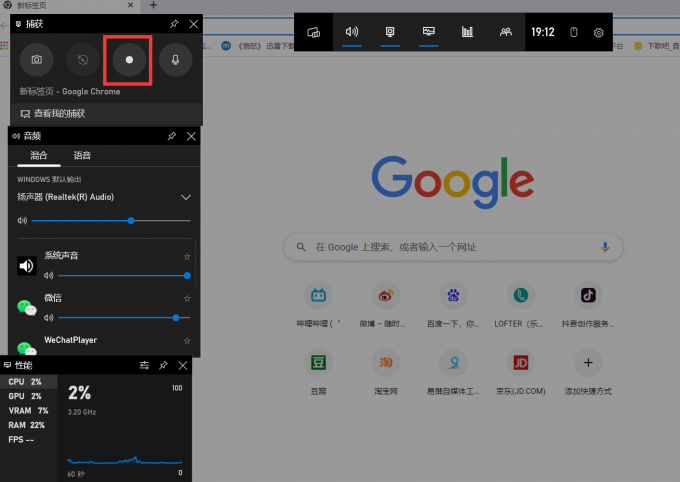
2、你可以在页面左侧的工具栏选择混合选项来调节整体声音的大小。在下拉菜单还可以调节系统声音和各个软件的声音大小。
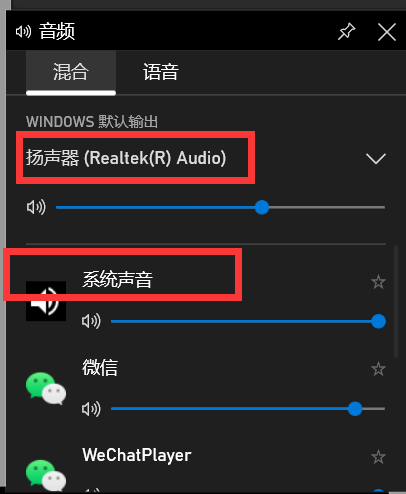
3、但是win系统自带的软件无法外接相机设备,如果你有出镜的需求,那么这款软件并不适合。而且这款软件录制的视频画质并不高清,如果你对视频的画质有一定需求,那么用win自带的软件录制视频是不适用的。
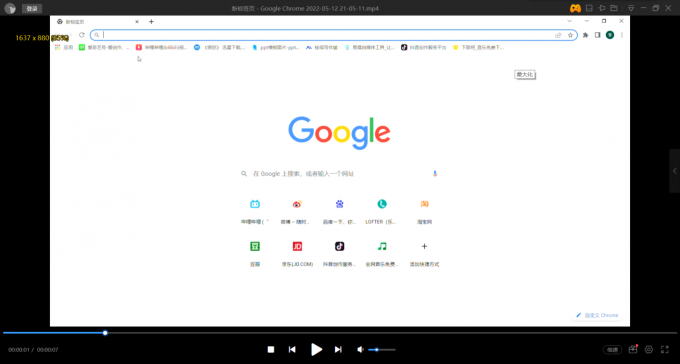
win10自带录屏功能有时候会没声音,需要在windows系统里进行调节。单击设置里的隐私,点击麦克风选项进入选择栏,开启访问麦克风,录屏就有声音了。但是这样很不方便,有的时候如果忘记开启,你的录屏视频就需要返工重做。
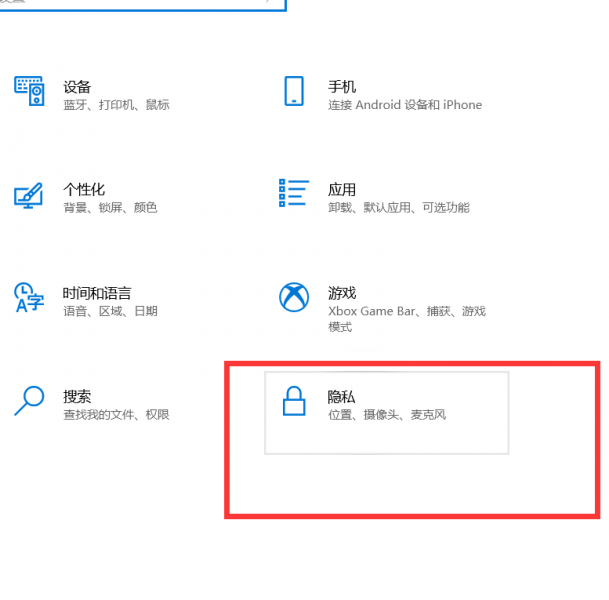

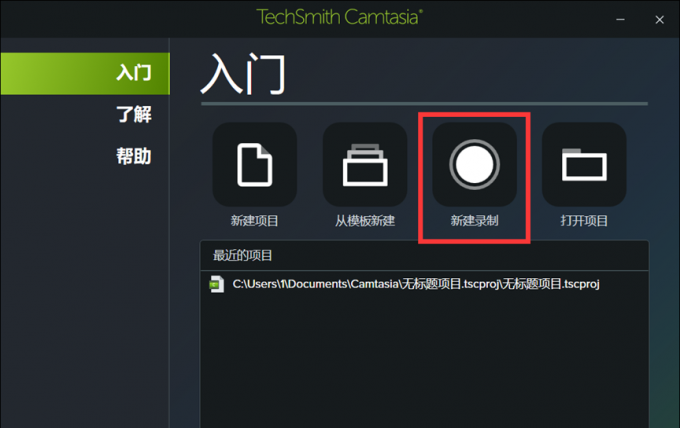
2、你可以拖动录屏界面的绿色边框选择录屏区域,框选好区域后,单击红色启动键即可录制视频。你可以在工具栏处的麦克风区域和系统音频区域选择你的外接麦克风设备以及观察系统音频的情况。
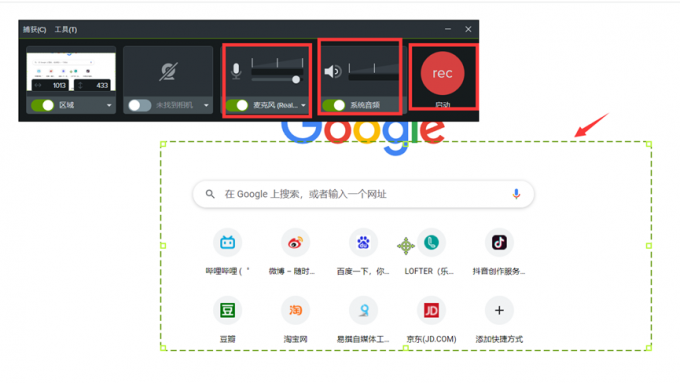
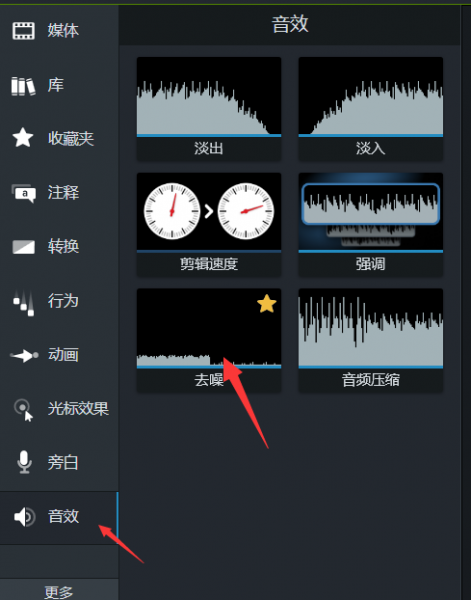

如果你的录屏视频没有声音,不妨试试Camtasia这款录屏软件,不仅可以在录屏时实时监测声音设备和系统音频情况,还能对视频声音进行后期编辑视频。
如果你想要录制微课或者是游戏解说的录屏视频,就需要进行一些旁白的录制。Camtasia自带旁白录制功能,操作简单且便于上手。
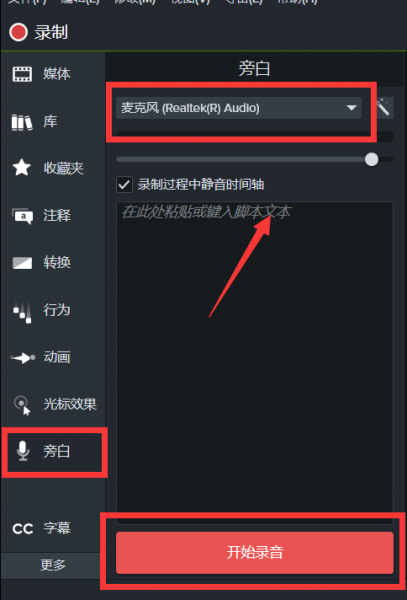
2、如果你想制作的录屏视频对音质要求较高,Camtasia也可以满足。Camtasia还支持外接麦克风设备,接入设备后,你可以在旁白下方的下拉菜单中选择外接的麦克风设备进行录制,非常方便。
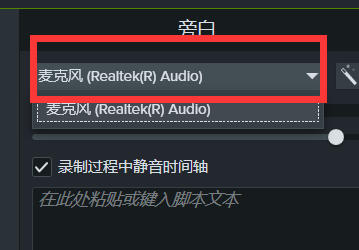
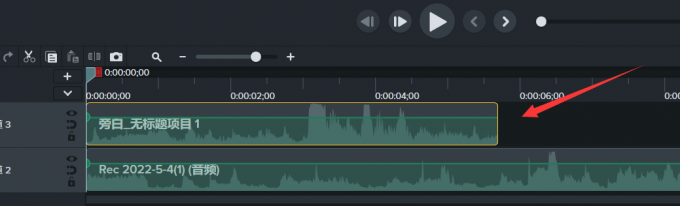
总结:对于win自带录屏怎么用,win10自带录屏怎么没声音两个问题,本文为大家进行了详细的解答,希望能对大家有所帮助。相比win系统自带的录屏软件,Camtasia功能更强大,操作更简单,非常适合剪辑小白,更适合广大对录屏视频有高精度需求的用户。
展开阅读全文
︾